
Isi kandungan:
- Langkah 1: Instalando Sonoff TH16
- Langkah 2: Baixando Aplicativo
- Langkah 3: Cadastro No Aplicativo
- Langkah 4: Pengetua Tela
- Langkah 5: Conectando O Sonoff Com O EWeLink
- Langkah 6: Lista De Dispositivos
- Langkah 7: Configurações Do Dispositivo
- Langkah 8: Automático / Manual
- Langkah 9: Compartilhar
- Langkah 10: Agenda
- Langkah 11: Pemasa
- Langkah 12: Pemasa Gelung
- Langkah 13: Cenas
- Langkah 14: Condição
- Langkah 15: Persembahan
- Langkah 16: Funcionamento Da Cena
- Pengarang John Day [email protected].
- Public 2024-01-30 11:09.
- Diubah suai terakhir 2025-01-23 15:01.

O Sonoff é uma linha de produtos projetados para automação residencial dan predial.
Os mengganggu Sonoff TH16 são aparelhos que possuem entrada para conectar sensor de Temperatura / Humidade e aceitam tensão entre 100 - 240v AC, corente de atéé 15A, possií um WI-FI integrado de 2.4GHz e com aplicativo prioprio.
Memiliki comibilidade com Amazon Amazon, o Google Assistant dan Google Nest.
Dessa forma, programar os horários em que um dispositivo liga e desliga com a mudança de temperatura ou humidade, criação de cenários é bem simples e fácil interação com outros Sonoff adicionados posteriormente.
Assim podendo transformar qualquer casa em uma Smart Home !!
Materiais:
- Sonoff TH16.
- Fios Paralelo.
- Ferramentas (chaves philips, alicate de corte dan lain-lain …).
- Aparelho Android ou IOS.
Nesse caso usamos pluges machos e fêmeas para facilityitar a explicação.
Langkah 1: Instalando Sonoff TH16



Para instalar o Sonoff TH16 ada uma entrada para conectar à rede elétrica indicada no aparelho L (Fase) Input, N (Neutro) e T (Terra).
Logo em seguida sebagai saídas pra o dispositivo L (Fase) Output, N (Neutro) e T (Terra).
Input keluar
L T T L N N
Na esquerda lateral ada uma entrada P2 untuk konectar o sensor de Temperatura e Humidade.
Langkah 2: Baixando Aplicativo
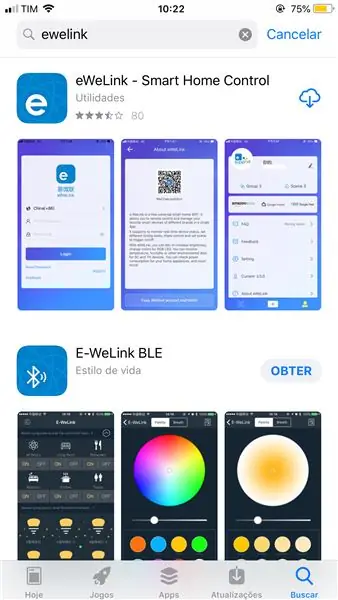
Para baixar o aplicativo, basta pesquisar "eWeLink" na Play Store atau na AppStore dan muat turun.
Langkah 3: Cadastro No Aplicativo
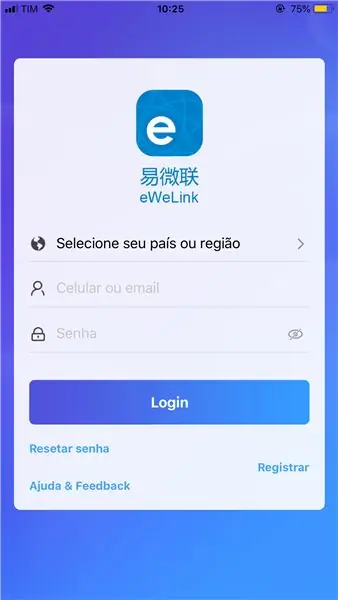
Após finalizar sebuah instalação, abra o aplicativo. Tidak ada cito inferior direito, no botão "Registra", faça o cadastro e em seguida o login no aplicativo.
Langkah 4: Pengetua Tela
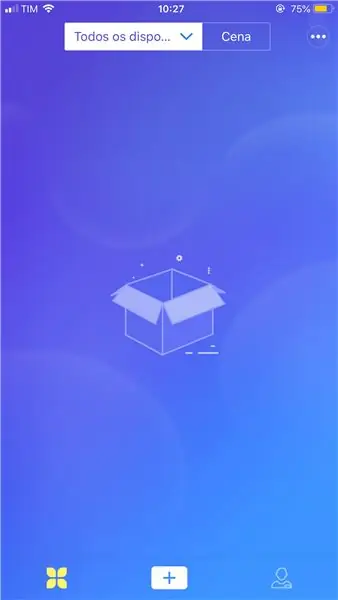
Depois de fazer o login, irar aparecer a tela principal onde ficara listado os dispositivos adicionados.
Langkah 5: Conectando O Sonoff Com O EWeLink
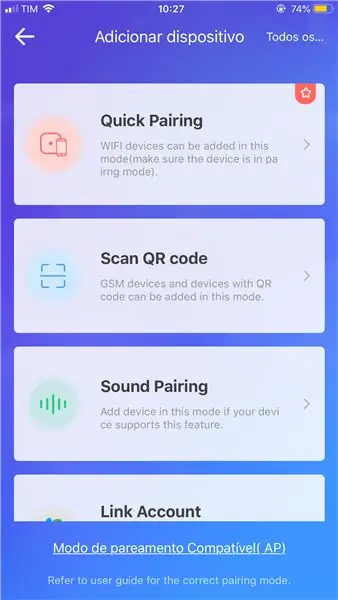
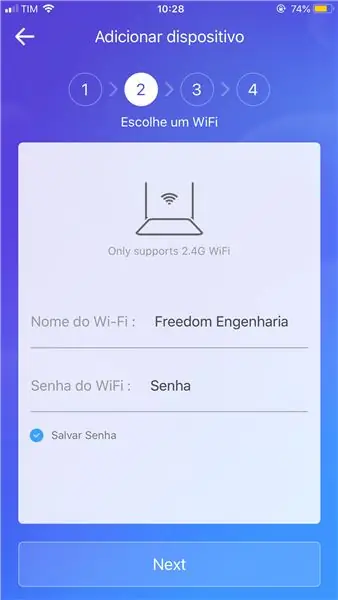
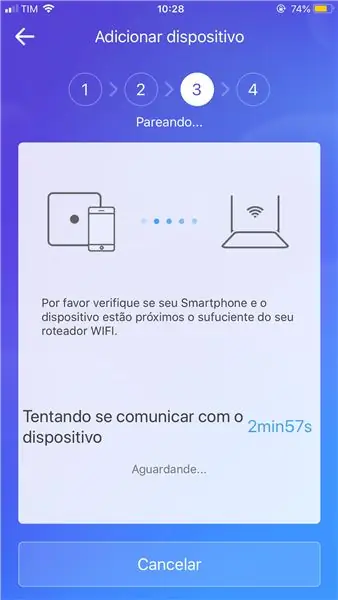
No Sonoff pressione por 7 segundos o primeiro botão, apos o sinal sonoro o LED vai piscar 3 vezes e repetidamente.
Agora no app (ainda na tela prinsipal) klik no "+", irá aparecer a tela de adicionar dispositivo, clique em "QuickParing".
Em seguida, o aplicativo irá solicitar o SSID dan a Senha da rede WI-FI, klik "Next". Então, o aplicativo irá procurar o Sonoff.
Apss encontrar o Sonoff, o aplicativo irá solicitar um nome para o dispositivo (Coloque algo sugestivo, komo: Luz do quarto, Luz banheiro, Luz_Varanda…) aqui vamos chama-lo de "Sonoff TH16".
Adicionado com sucesso!
Clique em entendi.
Langkah 6: Lista De Dispositivos
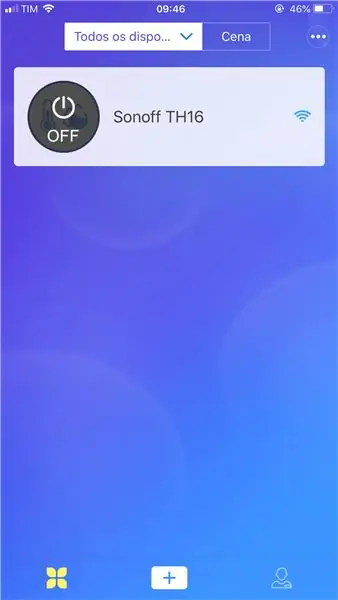
O dispositivo agora está na tela prinsipal koma nome que colocou.
Agora pode ligar e desligar as lâmpadas do SmartPhone, basta clicar no ícone (On) ou (OFF).
E para adicionar mais dispositivos basta clicar novamente em "+" e repetir o Langkah anterior.
Langkah 7: Configurações Do Dispositivo
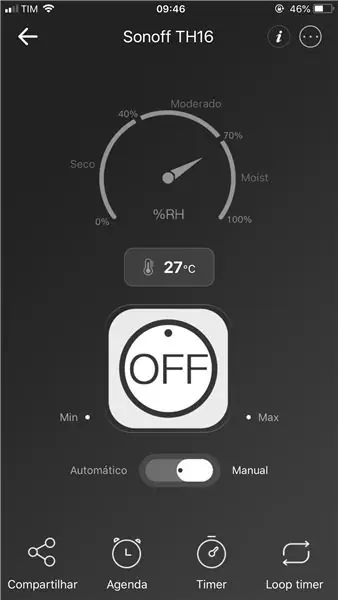
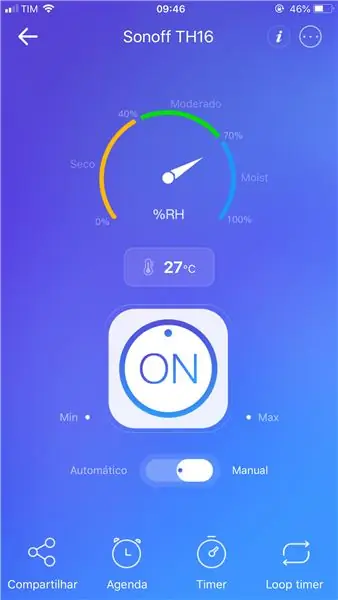
Clicando no nome do dispositivo irá aparecer a tela de configuração.
Na tela de configuração, aparecerá os dados do sensor de temperatura e humidade (AM2301) ou somente temperatura (DS18B20).
Mais abaixo está o botão de On / Off onde ainda pode-se ligar ou desligara luz.
abaixo do botão ada suis Automático / Manual.
Tidak ada canto inferior da tela wujud Quatro botões Compartilhar, Agenda, Timer e Loop Timer.
Langkah 8: Automático / Manual
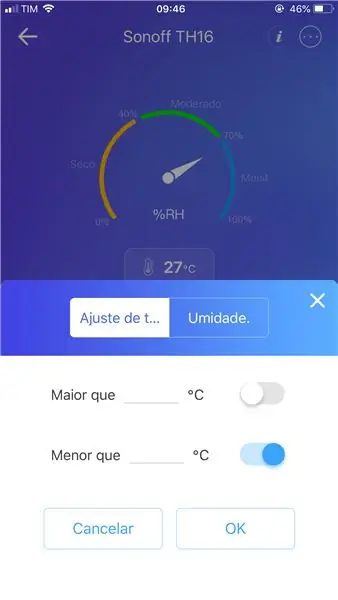
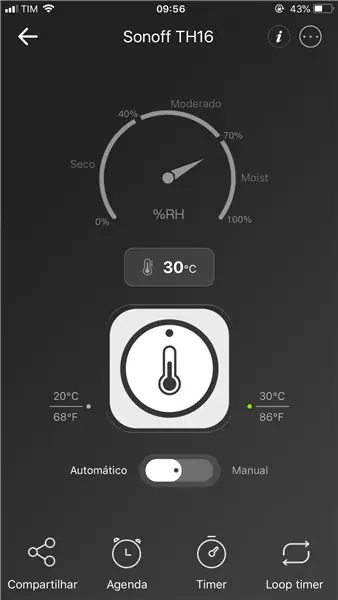
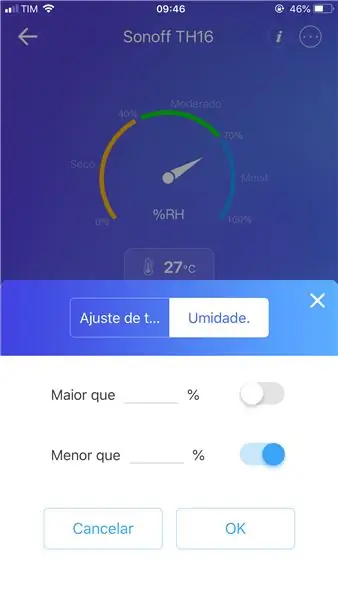
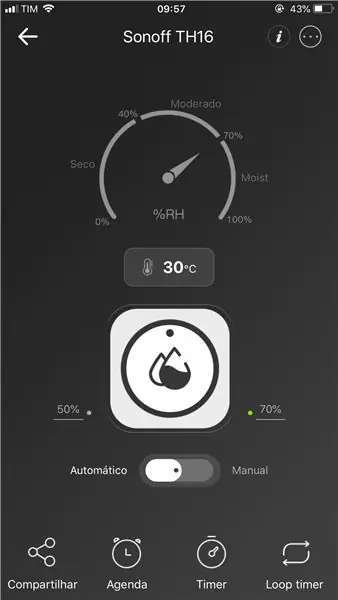
Manual Modo: Nesse modo os dispositivo Sonoff pode ser acionado pelo usuário sem interferência da temperatura ou da humidade.
Modo Automático: Nesse modo é ضروريário selecionar se o acionamento será pela variação da temperatura ou humidade, ajustar o valor maior ou menor para o acionamento, onde pode-se ainda escolher se liga-se a carga no maior valor ou no menor valor.
Langkah 9: Compartilhar
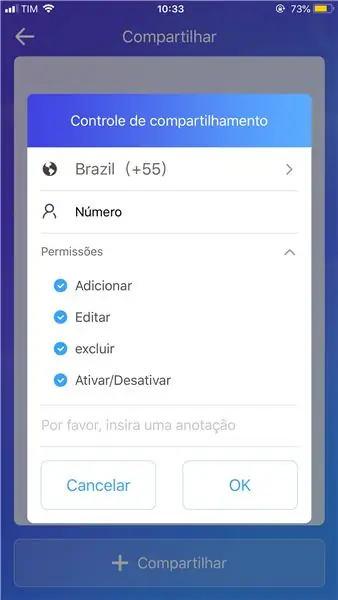
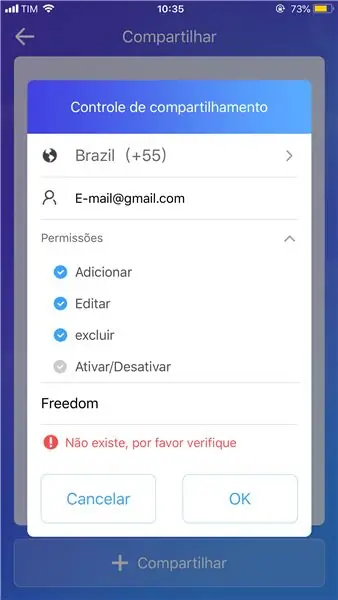
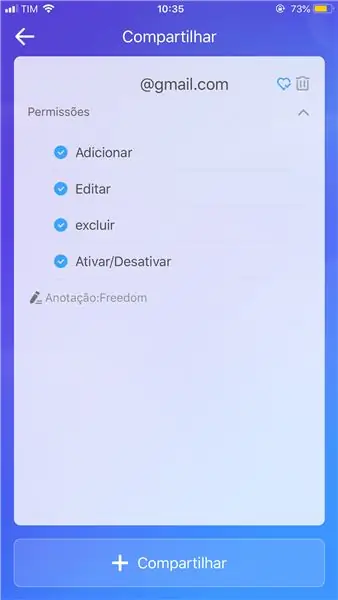
O kompartilhamento é uma ferramenta onde é possível dar permissão a outros usuários para ter controle sobre o dispositivo.
Ao Clicar em "Compartilhar" ira aparecer uma tela onde solicitará o e-mail ou o número do telefone que deseja compartilhar o Sonoff.
Selecione sebagai permissões que desejar e caso queira faça uma anotação.
após isso basta clicar em "Compartilhar".
O APP do celular que foi compartilhado recebera uma mensagem informando sobre o compartilhamento, basta "Confirmar" e o Sonoff será adicionado na tela Principal do aparelho, podendo agora ser utilizado.
Langkah 10: Agenda
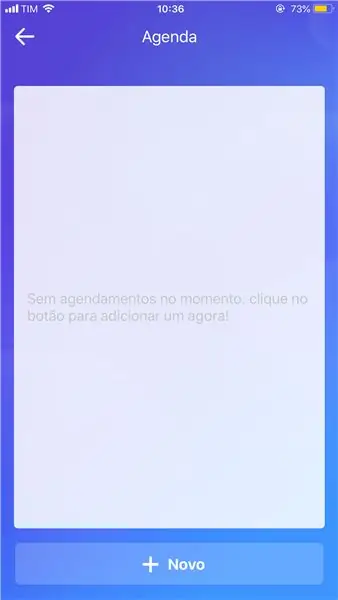
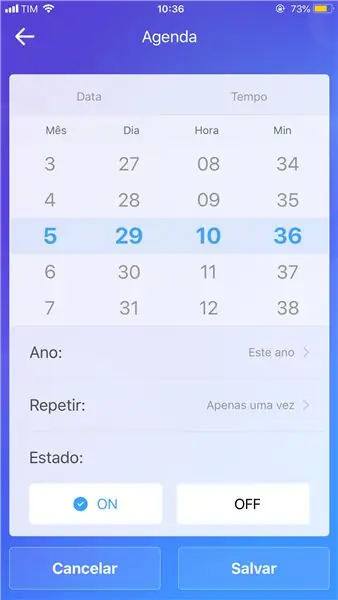
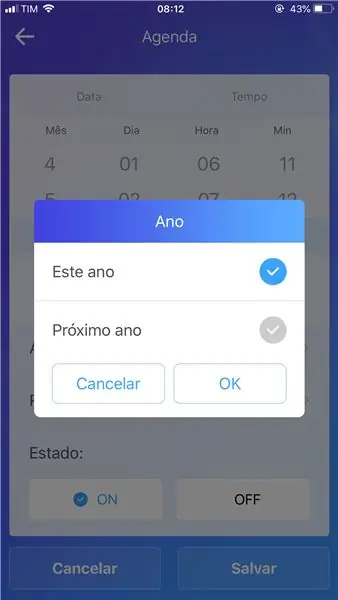
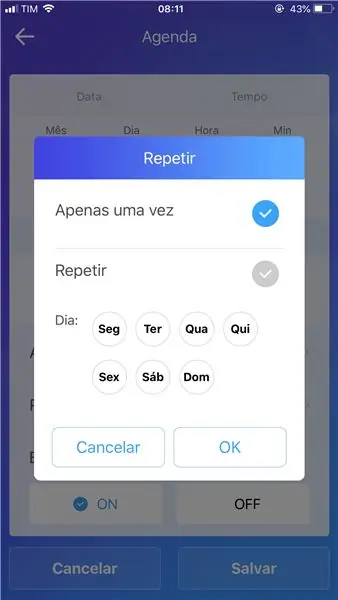
Gunakan Agenda para criar eventos, em datas e horas distintas.
Ao agenda dan agenda aparecerá uma tela vazia onde ficará listado os agendamentos.
Para adicionar basta clicar em "+ novo" irá aparecer uma tela com: "Mês", "Dia", "Hora" e "Min". Onde pode-se escolher quando o evento irá acontecer. Mais abaixo tem "Ano", "Repetir" e "Estado".
Ano: Ano que o evento vai ocorrer.
Pengulangan: Escolhe os dias da semana em que o evento deve acontecer.
Estado: Ligado ou Desligado.
Após clicar em "Salvar" o agendamento irá ser listado, podendo adicionar outros posteriormente.
Langkah 11: Pemasa

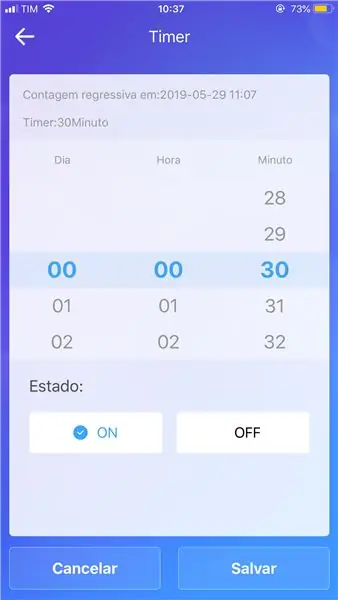
Timer é um temporizador que menentukan em quanto tempo o Sonoff irá acionar.
Apos clicar em "Timer" aparecerá a tela onde os temporizadores estarão listados.
Para adicionar um Timer basta clicar em "+ Adicionar um Timer", irá aparecer uma tela onde pode selecionar quantos Dias, Horas e Minutos em que deseja que o dispositivo seja ligado ou desligado.
Ap os o acionamento o Timer ele é desativado, para ativá-lo novamente basta clicar no botão ao lado direito.
Langkah 12: Pemasa Gelung
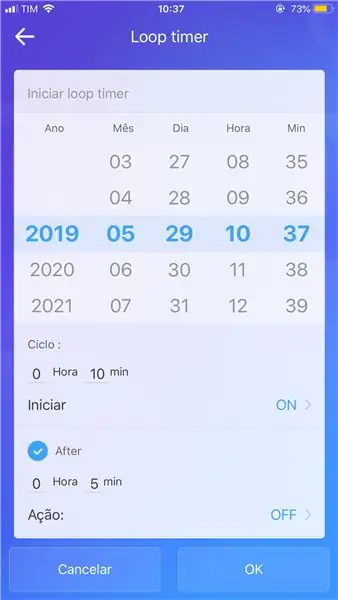
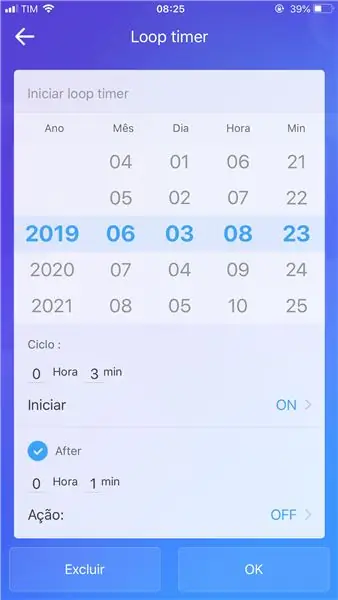
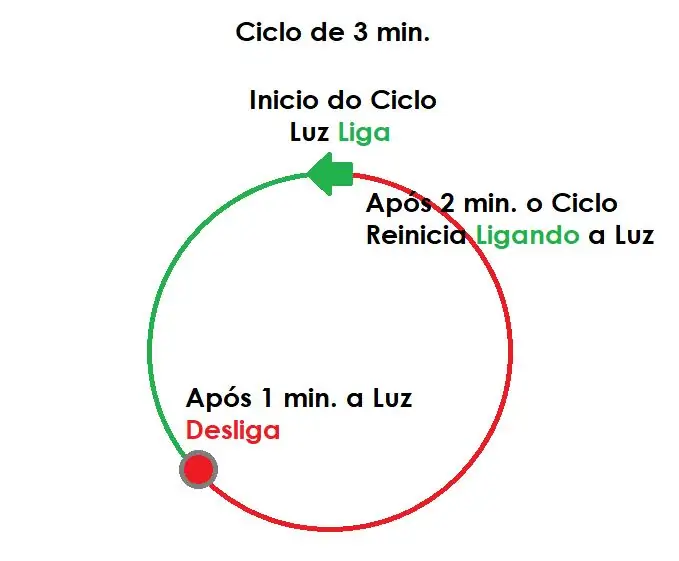
O Loop Timer é um temporizador cíclico.
Após clicar em Loop Timer aparecerá a tela onde poderá selecionar o Ano, Mês, Dia, Hora e Minuto em que o ciclo será iniciado, mais abaixo em "Ciclo" adalah lokal em que se ajusta o tempo de duração do ciclo, em "Iniciar "tentukan o estado inicial da lâmpada e em" After "(Depois) tentukan em quanto tempo após o início do ciclo o Sonoff irá mudar de estado.
Langkah 13: Cenas
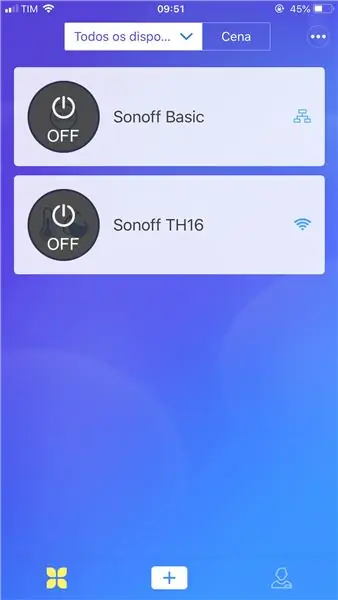

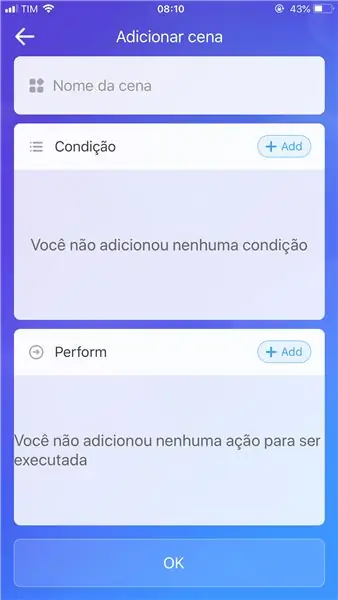
Sebagai contoh Cenas são muito uteis para gerar comandos para ações mais complexas.
Nesse caso será utilizado 1 Sonoff TH16 e 1 Sonoff Basic untuk acionamento remoto.
Adicionado os Sonoff, clique em "Cenas", no canto inferior da tela, onde estará listado sebagai cenas adicionadas, clique em "+ Adicionar Cena".
Na tela adicionar cena, ada o escolher tempatan untuk nome da cena e sebagai Wilayah: Persembahan dan Persembahan.
Langkah 14: Condição
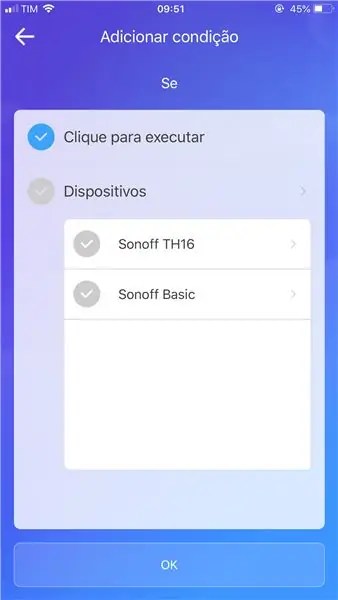
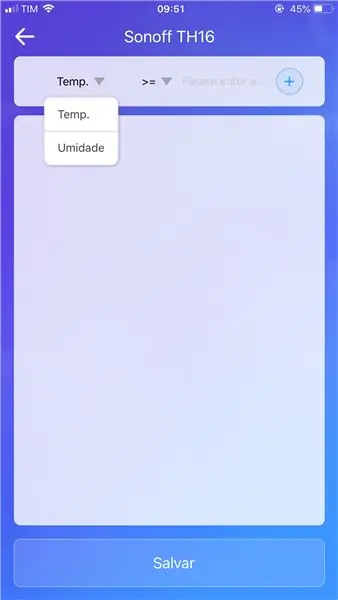
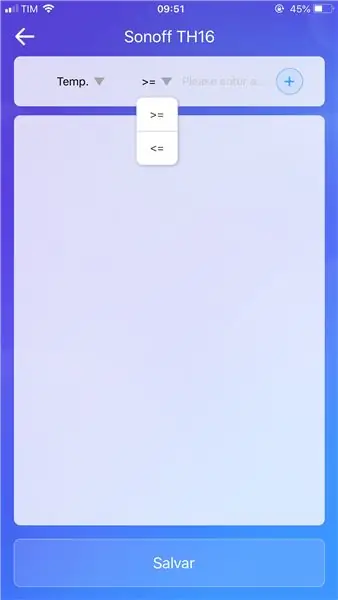
Clicando em "+ Tambahkan" da Condição aparecerá a lista dos dispositivos adicionados anteriormente.
Selecione o dispositivo que deseja que seja o acionador da cena e o estado em que ele deve estar para acionar a cena.
Nesse caso juga adicionado como condição a humidade ser> = 90% para o acionamento.
Clique em "OK" e a condição para a sua cena funcionar está cadastrada.
Langkah 15: Persembahan
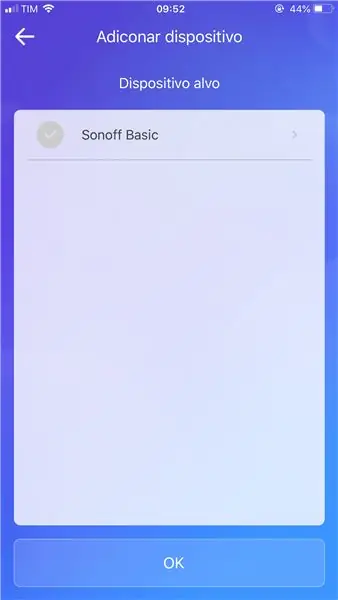
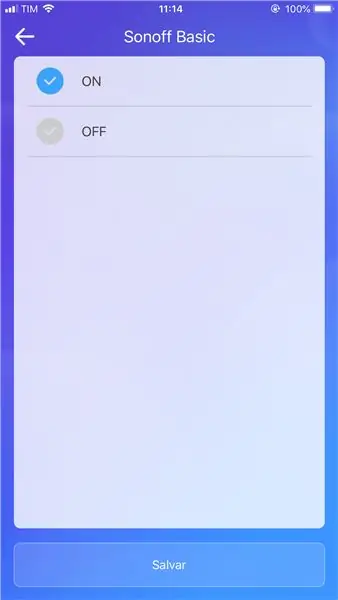
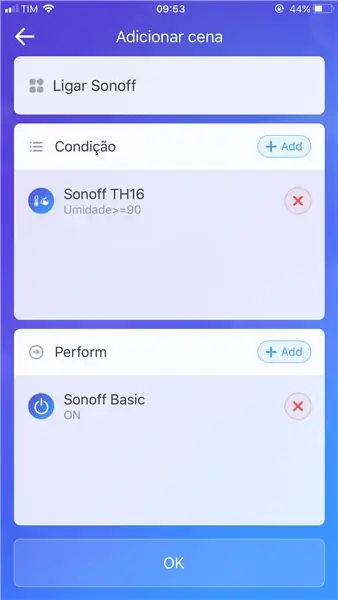
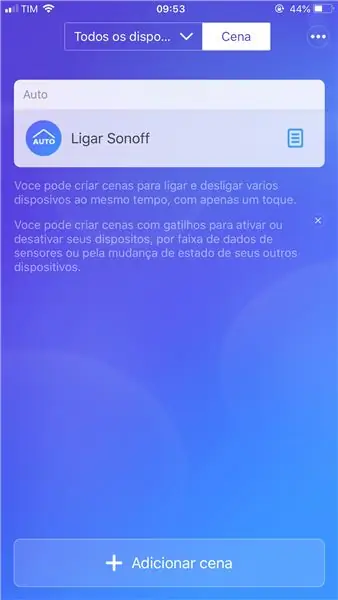
Clicando em "+ Add" do performance aparecerá a lista dos dispositivos disponíveis.
Selecione o dispositivo e o estado que deseja e clique em "OK".
Ele será adicionado na lista de persembahan.
Para adicionar mais dispositivos basta repetir o processo e ao terminar clicar novamente em "OK" e a cena será adicionada a sua lista de Cenas.
Langkah 16: Funcionamento Da Cena



Komik aumento da humidade no Sonoff TH16 a cena é acionada, fazendo com que o Sonoff Basic acenda logo em seguida.
Disyorkan:
Tiga Litar Pembesar Suara -- Tutorial Langkah demi Langkah: 3 Langkah

Tiga Litar Pembesar Suara || Tutorial Langkah-demi-Langkah: Loudspeaker Circuit menguatkan isyarat audio yang diterima dari persekitaran ke MIC dan menghantarnya ke Speaker dari tempat audio diperkuat dihasilkan. Di sini, saya akan menunjukkan kepada anda tiga cara berbeza untuk membuat Loudspeaker Circuit ini menggunakan:
Tutorial Dual SONOFF: Kawal Peralatan Elektrik Anda Dari Jauh Menggunakan MQTT dan Ubidots: 4 Langkah

Tutorial Dual SONOFF: Kawal Peralatan Elektrik Anda Dari jauh Menggunakan MQTT dan Ubidots: Relai Wi-Fi $ 9 ini dapat mengawal dua peralatan pada masa yang sama. Ketahui cara menyambungkannya ke Ubidots dan memanfaatkan sepenuhnya kemampuannya! Dalam panduan ini, anda akan belajar bagaimana mengawal beberapa peralatan 110V melalui Wi-Fi dengan harga $ 9, menggunakan SONOFF Dual Itead
Sonoff Basic & Sonoff RF - Tutorial COMPLETO: 16 Langkah

Sonoff Basic & Sonoff RF - Tutorial COMPLETO: O Sonoff é uma linha de produtos projetados para automação residencial e predial. O Sonoff Basic e RF podem ser alimentado com tensão de 90 a 250v AC, sua saída a relé suporta corente de até 10A, kemungkinan WI-FI integrado de 2.4GHz, o Sonoff RF con
Sonoff T1 US - Tutorial COMPLETO: 15 Langkah

Sonoff T1 US - Tutorial COMPLETO: O Sonoff é uma linha de produtos projetados para automação residencial e predial. Os mengganggu Sonoff T1 AS são aparelhos que aceitam tensão entre 90 - 250v AC, corente de até 2A por saída, kemungkinan WI-FI integrado de 2.4GHz, seterusnya
Tutorial Modul Gyroscope 6DOF GY-521 MPU6050 3-Axis Tutorial: 4 Langkah

Tutorial: GY-521 MPU6050 3-Axis Acceleration Gyroscope 6DOF Module: PeneranganModul ringkas ini mengandungi semua yang diperlukan untuk berinteraksi dengan Arduino dan pengawal lain melalui I2C (gunakan perpustakaan Wire Arduino) dan memberikan maklumat pengesan gerakan untuk 3 paksi - X, Y dan Z . Spesifikasi Julat akselerometer: ± 2, ±
